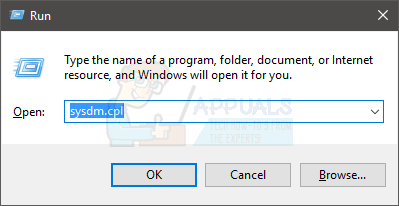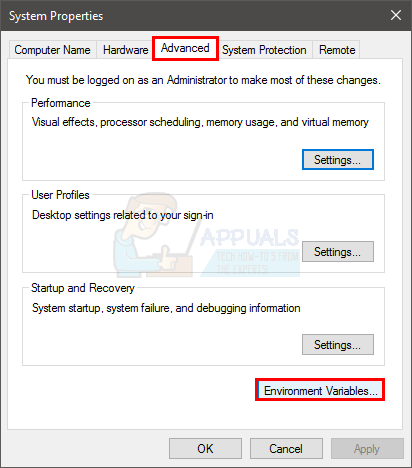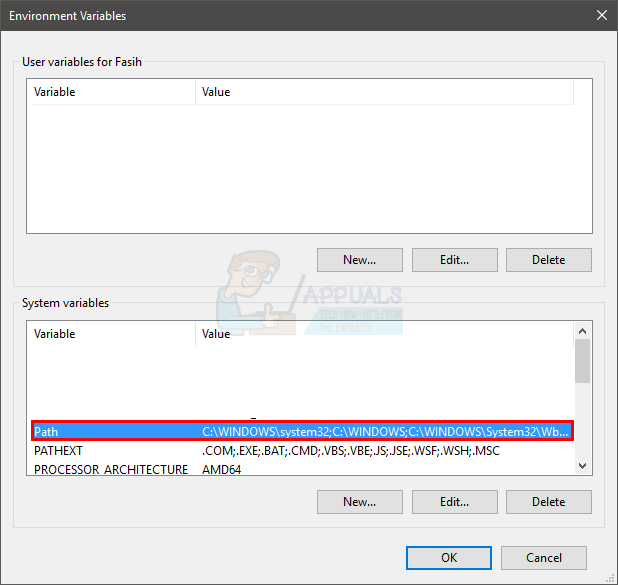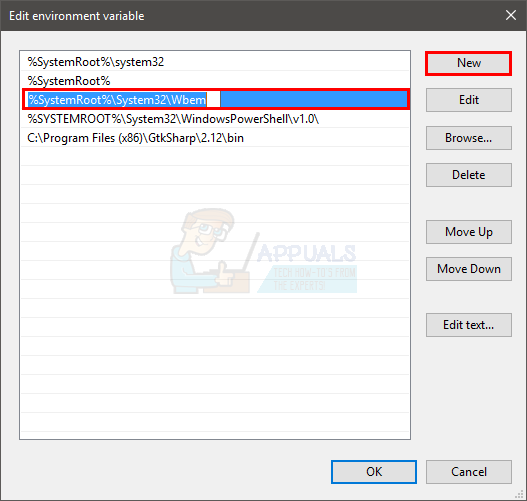மைக்ரோசாப்ட் விண்டோஸ் 10 இன் தொழில்முறை மற்றும் வீட்டு பதிப்புகளுக்கு இடையே நிறைய வேறுபாடுகள் உள்ளன. மேம்பட்ட நெட்வொர்க்கிங் மேலாண்மை திறன்களிலிருந்து குழு கொள்கை எடிட்டரின் முன்னிலையில், தொழில்முறை பதிப்பு வீட்டு பதிப்பை ஒரு மைல் தொலைவில் விட அதிகமாக உள்ளது. உங்கள் இயக்க முறைமையின் நெட்வொர்க்கிங் மேலாண்மை வலிமையை மேம்படுத்துவது பற்றி நாங்கள் பேச மாட்டோம், ஆனால் உங்கள் விண்டோஸ் 10 வீட்டு பதிப்பில் குழு கொள்கை எடிட்டரை எவ்வாறு பெறுவது என்பதை நாங்கள் நிச்சயமாக விவாதிப்போம்.
GPEditor க்கு வரும்போது வீட்டு பயனர்களை வளைகுடாவில் வைக்க மைக்ரோசாப்ட் முடிவு செய்வது இது முதல் முறை அல்ல; எக்ஸ்பி, விண்டோஸ் 7 மற்றும் விண்டோஸ் 8 உள்ளிட்ட அனைத்து பழைய பதிப்புகளிலும் இது வீட்டு பதிப்புகளில் இல்லை. இந்த மிகவும் பயனுள்ள கருவி இல்லாதது ஒரு பெரிய குறைபாடு, ஏனெனில் உள்ளூர் கணினியின் அமைப்புகளை நிர்வகிக்க குழு கொள்கைகள் பெரும்பாலும் பயன்படுத்தப்படுகின்றன. மாற்று முறை என்னவென்றால், பதிவக விசைகள் வழியாக சென்று அமைப்புகளை மாற்ற அவற்றைக் கையாளுதல், ஆனால் குழு எடிட்டர் வழியாக, இது முழுக்க முழுக்க குறைவான ஆபத்தானது, ஏனென்றால் உங்கள் அமைப்புகளை அதிக தலைவலி இல்லாமல் மாற்றியமைக்க முடியும், அதே சமயம் எடிட்டிங் பதிவேட்டில் முழு அமைப்பையும் மோசமாக குழப்பலாம்.
உங்கள் இயக்க முறைமையில் அனைத்து முக்கியமான குழு கொள்கை எடிட்டரும் இல்லை என்பதை நீங்கள் கண்டுபிடித்த யாரோ? உங்கள் அமைப்புகளை மாற்றுவதற்கு தொழில்முறை பதிப்பிற்கு மேம்படுத்துமாறு கூறப்பட்டுள்ளீர்களா? உங்கள் விண்டோஸ் 10 முகப்பு பதிப்பில் குழு கொள்கை எடிட்டரைப் பெறுவதற்காக நீங்கள் பின்பற்றுவதற்கான விரிவான வழிகாட்டியை நாங்கள் தொகுத்துள்ளதால் நீங்கள் கவலைப்பட வேண்டாம். இந்த படிகளைச் செய்யுங்கள்:
முதல் கட்டமாக, எடிட்டரை எங்கள் பதிவிறக்கம் செய்ய வேண்டியிருக்கும், ஏனெனில் இது எங்கள் நிறுவப்பட்ட OS தொகுப்பில் சேர்க்கப்படவில்லை. அவ்வாறு செய்ய, கிளிக் செய்க இந்த இணைப்பு .
பதிவிறக்கம் முடிந்ததும், நீங்கள் ஒரு .zip கோப்பைக் காண்பீர்கள். நீங்கள் அதை மூன்றாம் தரப்பு கருவி வழியாக பிரித்தெடுக்கலாம் அல்லது அதன் மீது வலது கிளிக் செய்து, “உடன் திற” என்பதைத் தேர்ந்தெடுத்து, கீழ்தோன்றிலிருந்து “கோப்பு எக்ஸ்ப்ளோரர்” என்பதைத் தேர்ந்தெடுக்கவும்.
நீங்கள் இப்போது இயங்கக்கூடிய அமைவு கோப்பைக் காண்பீர்கள். நிறுவலில் இரண்டு முறை கிளிக் செய்து, திரையில் எளிய வழிமுறைகளைப் பின்பற்றவும். இது முடிந்ததும், உங்கள் கணினியில் கொள்கை திருத்தியை நிறுவ வேண்டும்.
விஷுவல் சி டிஸ்ட்களை நிறுவுமாறு உங்களிடம் கேட்கப்படலாம், அதை நிறுவும்படி கேட்கும்.
உங்களிடம் 32 பிட் விண்டோஸ் (x86) இயக்க முறைமை இருந்தால், நீங்கள் ஏற்கனவே நிறுவலை முடித்துவிட்டீர்கள், மேலும் எந்த நடவடிக்கைகளையும் நீங்கள் பின்பற்ற வேண்டியதில்லை. ரன் கட்டளையைத் தொடங்குவதன் மூலம் நீங்கள் இப்போது உலகளாவிய கொள்கை எடிட்டரை அணுகலாம் (அழுத்தவும் விண்டோஸ் கீ + தி ஆர் பொத்தான்) மற்றும் தட்டச்சு “ gpedit.msc உரை புலத்தில் மேற்கோள் குறிகள் இல்லாமல்.
உங்களிடம் 64 பிட் விண்டோஸ் ஆப்பரேட்டிங் சிஸ்டம் இருந்தால், வேலையைச் செய்ய இன்னும் சில படிகளைப் பின்பற்ற வேண்டும். நிறுவலை முடித்ததும், இந்த படிகளைச் செய்யுங்கள்:
விண்டோஸ் விசையை அழுத்தி “ கோப்பு எக்ஸ்ப்ளோரர் ”கிடைக்கும் விருப்பங்களிலிருந்து.

இப்போது நீங்கள் துவக்க இயக்ககத்திற்குச் செல்ல வேண்டும் (உங்கள் சாளரங்கள் நிறுவப்பட்ட இயக்கி), சி: say என்று கூறி இந்த கோப்புறைக்குச் செல்லுங்கள்: சி: விண்டோஸ் SysWOW64
அங்கு நீங்கள் இரண்டு கோப்புறைகளைக் கண்டுபிடிக்க முடியும் “அதாவது குழு கொள்கை ”மற்றும்“ GroupPolicyUsers ”மற்றும் ஒரு கோப்பு gpedit.msc . இந்த கோப்புகளை கோப்புறையில் நகலெடுக்க வேண்டும் சி: விண்டோஸ் சிஸ்டம் 32 . இந்த செயல்களைச் செய்ய உங்களுக்கு நிர்வாக சலுகைகள் தேவைப்படலாம். இது இப்போது எடிட்டரை அழைக்க RUN இலிருந்து உலகளாவிய கொள்கை எடிட்டர் கட்டளையை இயக்க உங்களை அனுமதிக்கும்.

இது எடிட்டரை அணுக உங்களை அனுமதிக்கும், ஆனால் எங்கள் பயனர்களில் சிலர் “ எம்.எம்.சி ஸ்னாப்-இன் உருவாக்க முடியவில்லை அவர்கள் 64 பிட் விண்டோஸ் 10 இயக்க முறைமைகளில் gpedit.msc ஐ தொடங்க முயற்சித்தபோது பிழை செய்தி. உங்களுக்கும் இந்த சிக்கல் இருந்தால், நீங்கள் பின்வரும் கூடுதல் படிகளைச் செய்ய வேண்டும்:
விண்டோஸ் விசையை அழுத்தி தொடக்க மெனுவிலிருந்து அதைத் தேர்ந்தெடுப்பதன் மூலம் கோப்பு எக்ஸ்ப்ளோரரைத் திறக்கவும்.
உங்கள் வழியை உருவாக்குங்கள் சி: விண்டோஸ் தற்காலிக gpedit கோப்புறை மற்றும் அது இருப்பதை உறுதிசெய்க. கோப்புறை இல்லையென்றால், நிறுவலின் போது நீங்கள் ஏதேனும் தவறு செய்திருக்க வேண்டும், மேலும் படிகளை மீண்டும் பின்பற்ற பரிந்துரைக்கிறோம்.
கோப்புறையைக் கண்டறிந்ததும், அங்கு இரண்டு கோப்புகளை மாற்ற வேண்டும். செல்லுங்கள் இந்த இணைப்பு .zip கோப்பைப் பதிவிறக்கவும். கோப்பு எக்ஸ்ப்ளோரரில் அதன் உள்ளடக்கங்களைத் திறக்கவும், x86.bat மற்றும் x64.bat என்ற இரண்டு கோப்புகளைக் காண்பீர்கள். இந்த இரண்டு கோப்புகளையும் நகலெடுத்து தற்காலிக gpedit கோப்புறையில் ஒட்டவும். ஒரே பெயர்களைக் கொண்ட இரண்டு கோப்புகள் ஏற்கனவே கோப்புறையில் இருக்க வேண்டும், அவற்றை மாற்ற விரும்புகிறீர்களா இல்லையா என்று கேட்கப்படும். “ஆம்” என்று கூறி அவற்றை மாற்றவும்.
இது இன்னும் இயங்கவில்லை என்றால், சுற்றுச்சூழல் மாறிகள் உள்ளனவா என்பதை உறுதிப்படுத்திக் கொள்ளுங்கள்:
- பிடி விண்டோஸ் விசை அழுத்தவும் ஆர்
- வகை sysdm. cpl அழுத்தவும் உள்ளிடவும்
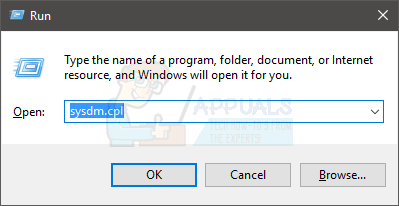
- கிளிக் செய்க மேம்படுத்தபட்ட தாவல்
- கிளிக் செய்க சுற்றுச்சூழல் மாறிகள் பொத்தானை
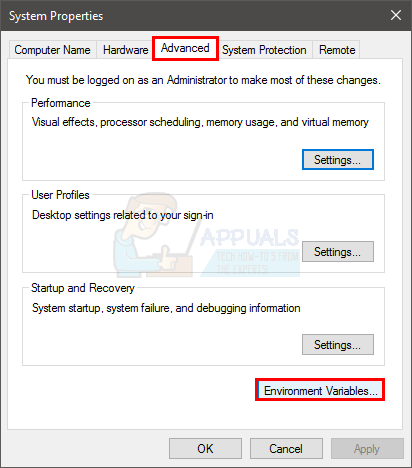
- பெயரிடப்பட்ட மாறியைக் கண்டுபிடித்து இரட்டை சொடுக்கவும் பாதை கீழ் கணினி மாறிகள் பிரிவு
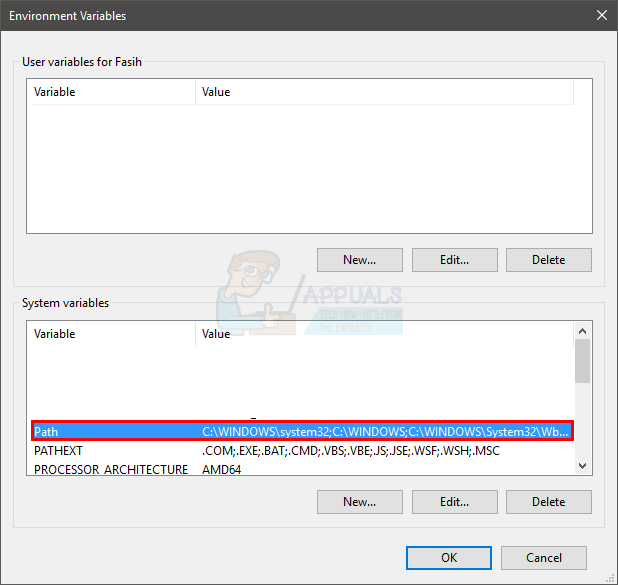
- கிளிக் செய்க புதியது
- வகை % SystemRoot% System32 Wbem அழுத்தவும் உள்ளிடவும்
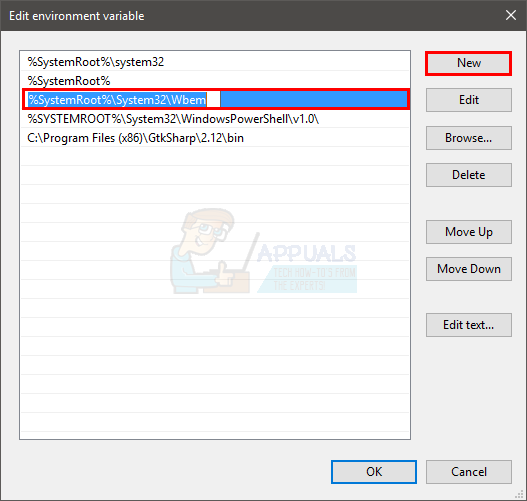
- இது சேர்க்கப்பட்டுள்ளதா என்பதை உறுதிப்படுத்திக் கொள்ளுங்கள். நீங்கள் அதை பட்டியலில் பார்க்க முடியும்
- கிளிக் செய்க சரி ஒவ்வொரு சாளரத்திலும் திறந்திருக்கும்
இப்போது சிக்கல் தீர்க்கப்பட்டதா இல்லையா என்பதை சரிபார்க்கவும்.
X64 மற்றும் x86 கோப்புகளை நகலெடுத்து மாற்றிய பிறகு.
- அச்சகம் விண்டோஸ் விசை ஒரு முறை
- வகை cmd இல் தேடலைத் தொடங்குங்கள் பெட்டி
- தேடல் முடிவுகளில் தோன்றும் cmd இல் வலது கிளிக் செய்து தேர்ந்தெடுக்கவும் நிர்வாகியாக செயல்படுங்கள்
- Cd / என தட்டச்சு செய்து அழுத்தவும் உள்ளிடவும்
- வகை சிடி ஜன்னல்கள் அழுத்தவும் உள்ளிடவும்
- வகை cd temp அழுத்தவும் உள்ளிடவும்
- வகை cd gpedit அழுத்தவும் உள்ளிடவும்
- வகை x64.bat அழுத்தவும் உள்ளிடவும் (உங்கள் விண்டோஸ் 64 பிட் என்றால்). வகை x86.bat அழுத்தவும் உள்ளிடவும் (உங்கள் விண்டோஸ் 32 பிட் என்றால்)
இப்போது அது நன்றாக வேலை செய்ய வேண்டும்.
இதற்கு முன்பு குழு கொள்கை எடிட்டரை அணுக முடியாவிட்டால், இப்போது நீங்கள் அதை நிச்சயமாக செய்ய முடியும். உங்களுக்காக விஷயங்கள் எவ்வாறு செயல்படுகின்றன என்பதை கருத்துகளில் தெரிந்து கொள்வோம்!
4 நிமிடங்கள் படித்தேன்